நூலாசிரியர்:
Christy White
உருவாக்கிய தேதி:
5 மே 2021
புதுப்பிப்பு தேதி:
1 ஜூலை 2024

உள்ளடக்கம்
- அடியெடுத்து வைக்க
- 2 இன் முறை 1: சிடி / டிவிடியுடன் மெம்டெஸ்ட் 86 + ஐப் பயன்படுத்துதல்
- 2 இன் முறை 2: ஃபிளாஷ் டிரைவிலிருந்து MemTest86 + ஐ இயக்கவும்
- உதவிக்குறிப்புகள்
- எச்சரிக்கைகள்
- தேவைகள்
நம்பமுடியாத சீரற்ற-அணுகல் நினைவகம் (ரேம்) உங்கள் கணினியில் சிதைந்த தரவு, முடக்கம் மற்றும் விசித்திரமான, விவரிக்க முடியாத நடத்தை உள்ளிட்ட பல்வேறு சிக்கல்களுக்கு வழிவகுக்கும். அறிகுறிகள் பெரும்பாலும் சீரற்றவை மற்றும் அடையாளம் காண்பது கடினம் என்பதால் ரேம் பேசுவது அல்லது சிதைந்தது மிகவும் ஏமாற்றமளிக்கும் கணினி சிக்கல்களில் ஒன்றாகும். MemTest86 + என்பது ஒரு பயனுள்ள கருவியாகும், இது ஒரு குறுவட்டு / டிவிடி அல்லது ஃபிளாஷ் டிரைவில் பதிவிறக்கம் செய்யப்படலாம் மற்றும் தவறான ரேம் கண்டறிய உதவுகிறது. இது பொதுவாக கணினி உருவாக்குநர்கள், பிசி பழுதுபார்க்கும் கடைகள் மற்றும் பிசி உற்பத்தியாளர்களால் பயன்படுத்தப்படுகிறது.
அடியெடுத்து வைக்க
2 இன் முறை 1: சிடி / டிவிடியுடன் மெம்டெஸ்ட் 86 + ஐப் பயன்படுத்துதல்
 Memtest86 + ஐப் பதிவிறக்குக. Memtest86 + என்பது ஒரு திறந்த மூல நிரலாகும், எனவே அதை சட்டப்பூர்வமாகப் பெறலாம். அதிகாரப்பூர்வ பதிவிறக்க தளம் இங்கே http://memtest.org. இருப்பினும், இப்போது காலாவதியான அசல் மெம்டெஸ்டுடன் குழப்பமடையாமல் பார்த்துக் கொள்ளுங்கள்.
Memtest86 + ஐப் பதிவிறக்குக. Memtest86 + என்பது ஒரு திறந்த மூல நிரலாகும், எனவே அதை சட்டப்பூர்வமாகப் பெறலாம். அதிகாரப்பூர்வ பதிவிறக்க தளம் இங்கே http://memtest.org. இருப்பினும், இப்போது காலாவதியான அசல் மெம்டெஸ்டுடன் குழப்பமடையாமல் பார்த்துக் கொள்ளுங்கள். ஜிப் செய்யப்பட்ட கோப்பில் இரட்டை சொடுக்கவும். உள்ளே நீங்கள் தலைப்பைக் கொண்ட ஒரு கோப்புறையைக் காண்பீர்கள் mt420.iso. இந்த கோப்பை உங்கள் டெஸ்க்டாப்பில் இழுக்கவும்.
ஜிப் செய்யப்பட்ட கோப்பில் இரட்டை சொடுக்கவும். உள்ளே நீங்கள் தலைப்பைக் கொண்ட ஒரு கோப்புறையைக் காண்பீர்கள் mt420.iso. இந்த கோப்பை உங்கள் டெஸ்க்டாப்பில் இழுக்கவும். 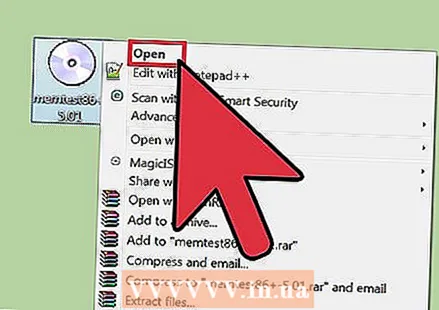 கோப்பில் வலது கிளிக் செய்து திற என்பதைத் தேர்ந்தெடுக்கவும். நிரலைப் பதிவிறக்க உங்கள் கணினியில் வெற்று சிடியை வைக்க மறக்காதீர்கள்.
கோப்பில் வலது கிளிக் செய்து திற என்பதைத் தேர்ந்தெடுக்கவும். நிரலைப் பதிவிறக்க உங்கள் கணினியில் வெற்று சிடியை வைக்க மறக்காதீர்கள்.  நிறுவப்பட்ட நிரல்களின் பட்டியலிலிருந்து ஒரு நிரலைத் தேர்ந்தெடுக்கவும். பின்னர் விண்டோஸ் டிஸ்க் பர்னரைத் தேர்வுசெய்க. விண்டோஸ் வட்டு பட பர்னர் இப்போது திறக்கப்படும். "பர்ன்" என்பதைத் தேர்ந்தெடுக்கவும்.
நிறுவப்பட்ட நிரல்களின் பட்டியலிலிருந்து ஒரு நிரலைத் தேர்ந்தெடுக்கவும். பின்னர் விண்டோஸ் டிஸ்க் பர்னரைத் தேர்வுசெய்க. விண்டோஸ் வட்டு பட பர்னர் இப்போது திறக்கப்படும். "பர்ன்" என்பதைத் தேர்ந்தெடுக்கவும். 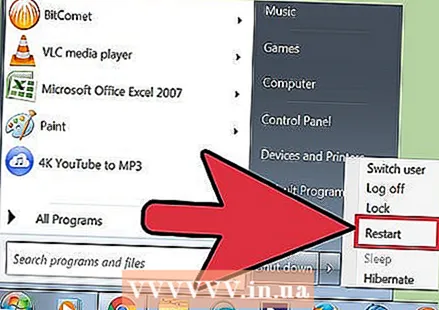 உங்கள் கணினியை மறுதொடக்கம் செய்யுங்கள். குறுவட்டு விருப்பம் துவக்க முதலில் காட்டப்பட்டால் கணினி மறுதொடக்கம் செய்யப்படும்போது MemTest86 + தானாக இயங்கும். பெரும்பாலான கணினிகளில் F8 ஐ அழுத்துவதன் மூலம் இதை அமைக்கலாம்.
உங்கள் கணினியை மறுதொடக்கம் செய்யுங்கள். குறுவட்டு விருப்பம் துவக்க முதலில் காட்டப்பட்டால் கணினி மறுதொடக்கம் செய்யப்படும்போது MemTest86 + தானாக இயங்கும். பெரும்பாலான கணினிகளில் F8 ஐ அழுத்துவதன் மூலம் இதை அமைக்கலாம். 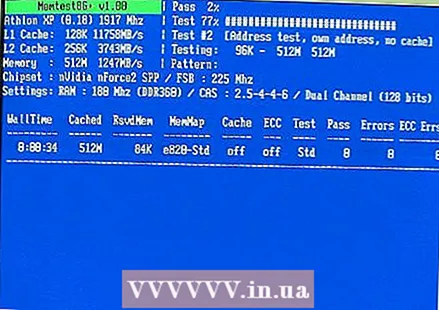 நிரலை இயக்கவும். துல்லியத்தை உறுதிப்படுத்த நீங்கள் MemTest86 + ஏழு முதல் எட்டு முறை இயக்க வேண்டும். இது ஸ்லாட் # 1 இல் வைக்கப்பட்ட பிறகு, ஸ்லாட் # 2 க்கு மாறவும், மீண்டும் செய்யவும். நீங்கள் ஒவ்வொரு மெமரி ஸ்லாட்டையும் பெறும் வரை இதைச் செய்யுங்கள்.
நிரலை இயக்கவும். துல்லியத்தை உறுதிப்படுத்த நீங்கள் MemTest86 + ஏழு முதல் எட்டு முறை இயக்க வேண்டும். இது ஸ்லாட் # 1 இல் வைக்கப்பட்ட பிறகு, ஸ்லாட் # 2 க்கு மாறவும், மீண்டும் செய்யவும். நீங்கள் ஒவ்வொரு மெமரி ஸ்லாட்டையும் பெறும் வரை இதைச் செய்யுங்கள்.  தவறுகளை அங்கீகரிக்கவும். பிழைகள் சிவப்பு நிறத்தில் குறிக்கப்படுகின்றன. எந்த சிக்கலும் இல்லை என்றால், உங்கள் கணினியின் ரேம் நன்றாக இருக்கலாம். சோதனை உங்கள் ரேமில் பிழைகளைக் கண்டறிந்தால், உங்கள் கணினியை சரிசெய்ய வேண்டியிருக்கும்.
தவறுகளை அங்கீகரிக்கவும். பிழைகள் சிவப்பு நிறத்தில் குறிக்கப்படுகின்றன. எந்த சிக்கலும் இல்லை என்றால், உங்கள் கணினியின் ரேம் நன்றாக இருக்கலாம். சோதனை உங்கள் ரேமில் பிழைகளைக் கண்டறிந்தால், உங்கள் கணினியை சரிசெய்ய வேண்டியிருக்கும்.
2 இன் முறை 2: ஃபிளாஷ் டிரைவிலிருந்து MemTest86 + ஐ இயக்கவும்
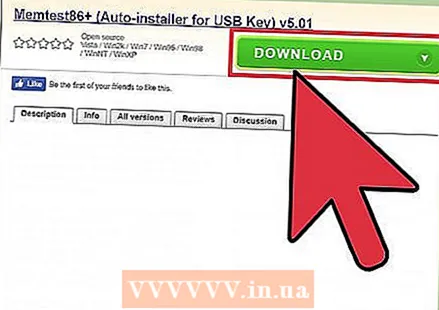 Usb க்காக MemTest86 + Auto-Installer ஐ பதிவிறக்கவும். நீங்கள் பயன்படுத்தும் ஃபிளாஷ் டிரைவ் காலியாக உள்ளதா அல்லது பிற கோப்புகள் நீக்கப்படும் என்பதை உறுதிப்படுத்தவும்.
Usb க்காக MemTest86 + Auto-Installer ஐ பதிவிறக்கவும். நீங்கள் பயன்படுத்தும் ஃபிளாஷ் டிரைவ் காலியாக உள்ளதா அல்லது பிற கோப்புகள் நீக்கப்படும் என்பதை உறுதிப்படுத்தவும். 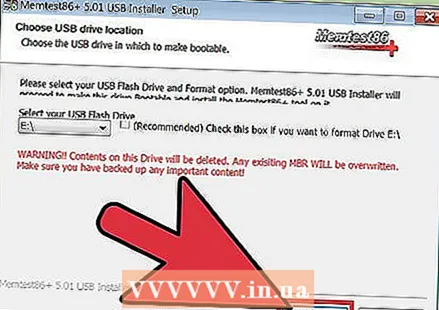 "உருவாக்கு" என்பதைக் கிளிக் செய்க (உருவாக்கு). இதற்கு சில வினாடிகள் ஆகலாம், கட்டளை சாளரம் சுருக்கமாக தோன்றும். இது செயல்பாட்டின் ஒரு பகுதியாகும், எனவே அடுத்து என்பதைக் கிளிக் செய்யும்படி கேட்கப்படும் வரை அதைப் புறக்கணிக்கவும்.
"உருவாக்கு" என்பதைக் கிளிக் செய்க (உருவாக்கு). இதற்கு சில வினாடிகள் ஆகலாம், கட்டளை சாளரம் சுருக்கமாக தோன்றும். இது செயல்பாட்டின் ஒரு பகுதியாகும், எனவே அடுத்து என்பதைக் கிளிக் செய்யும்படி கேட்கப்படும் வரை அதைப் புறக்கணிக்கவும்.  அடுத்து என்பதைக் கிளிக் செய்து முடிக்கவும். இதைச் செய்த பிறகு, உங்கள் கணினியை மறுதொடக்கம் செய்யுங்கள். உங்கள் கணினியில் ஃபிளாஷ் டிரைவை விட்டுவிடுவதை உறுதிசெய்க. யூ.எஸ்.பி விருப்பத்திற்கு முதல் துவக்க முன்னுரிமை இருந்தால் உங்கள் கணினி மறுதொடக்கம் செய்யப்பட்டவுடன் மெம்டெஸ்ட் 86 தானாக இயங்கும். பெரும்பாலான கணினிகளில் F8 ஐ அழுத்துவதன் மூலம் இதை அமைக்கலாம்.
அடுத்து என்பதைக் கிளிக் செய்து முடிக்கவும். இதைச் செய்த பிறகு, உங்கள் கணினியை மறுதொடக்கம் செய்யுங்கள். உங்கள் கணினியில் ஃபிளாஷ் டிரைவை விட்டுவிடுவதை உறுதிசெய்க. யூ.எஸ்.பி விருப்பத்திற்கு முதல் துவக்க முன்னுரிமை இருந்தால் உங்கள் கணினி மறுதொடக்கம் செய்யப்பட்டவுடன் மெம்டெஸ்ட் 86 தானாக இயங்கும். பெரும்பாலான கணினிகளில் F8 ஐ அழுத்துவதன் மூலம் இதை அமைக்கலாம்.  நிரலை இயக்கவும். துல்லியத்தை உறுதிப்படுத்த நீங்கள் MemTest86 + ஏழு முதல் எட்டு முறை இயக்க வேண்டும். ஸ்லாட் # 1 முடிந்ததும், ஸ்லாட் # 2 க்கு மாறவும், மீண்டும் செய்யவும். நீங்கள் ஒவ்வொரு மெமரி ஸ்லாட்டையும் பெறும் வரை இதைச் செய்யுங்கள்.
நிரலை இயக்கவும். துல்லியத்தை உறுதிப்படுத்த நீங்கள் MemTest86 + ஏழு முதல் எட்டு முறை இயக்க வேண்டும். ஸ்லாட் # 1 முடிந்ததும், ஸ்லாட் # 2 க்கு மாறவும், மீண்டும் செய்யவும். நீங்கள் ஒவ்வொரு மெமரி ஸ்லாட்டையும் பெறும் வரை இதைச் செய்யுங்கள்.  தவறுகளை அங்கீகரிக்கவும். பிழைகள் சிவப்பு நிறத்தில் குறிக்கப்படுகின்றன. எந்த சிக்கலும் இல்லை என்றால், உங்கள் கணினியின் ரேம் நன்றாக இருக்கலாம். சோதனை உங்கள் ரேமில் பிழைகளைக் கண்டறிந்தால், உங்கள் கணினியை சரிசெய்ய வேண்டியிருக்கும்.
தவறுகளை அங்கீகரிக்கவும். பிழைகள் சிவப்பு நிறத்தில் குறிக்கப்படுகின்றன. எந்த சிக்கலும் இல்லை என்றால், உங்கள் கணினியின் ரேம் நன்றாக இருக்கலாம். சோதனை உங்கள் ரேமில் பிழைகளைக் கண்டறிந்தால், உங்கள் கணினியை சரிசெய்ய வேண்டியிருக்கும்.
உதவிக்குறிப்புகள்
- கணினி தொடங்கவில்லை என்றால், ஒன்று கிடைத்தால் மற்றும் ரேம் வகையுடன் இணக்கமாக இருந்தால் மற்றொரு கணினியைப் பயன்படுத்த முயற்சிக்கவும். இருப்பினும், ஒரு பொதுத்துறை நிறுவனம் பிழை காரணமாக கணினி துவங்கவில்லை என்றால், ஒரு கணினி கடை ரேமை சோதித்துப் பாருங்கள், ஏனெனில் அதை மற்றொரு கணினியில் செய்ய முயற்சிப்பது கணினியை சேதப்படுத்தும்.
எச்சரிக்கைகள்
- சோதனை இயங்கும்போது ஒருபோதும் ரேம் அகற்ற வேண்டாம். நீங்கள் மின்னாற்றல் அல்லது ரேம் சேதப்படுத்தலாம்.
- ரேமை மாற்றுவதற்கு நீங்கள் அதை அகற்றினால் (கணினிகள் பற்றி அறிவுள்ளவர்கள்), ரேமை அகற்றி மாற்றுவதில் கவனமாக இருங்கள். ரேம் உடையக்கூடியது!
தேவைகள்
- ரேம் உள்ள கணினி சேதமடையக்கூடும்
- மெம்டெஸ்ட் 86 +
- வெற்று குறுவட்டு அல்லது ஃபிளாஷ் டிரைவ்



